Организация данных с помощью групп | Основы Ontraport
Если вы хотите нарезать данные любым удобным для вас способом, обратите внимание на функцию групп Ontraport.Группы похожи на сохраненные результаты поиска ваших контактов. Они показывают вам определенные сегменты вашей аудитории, чтобы вы могли легко просматривать, общаться и выполнять действия в этой группе.
Создать группу очень просто — все, что вам нужно сделать, это указать критерии, которые идентифицируют запись как часть группы. После того, как вы создали группу, она будет динамически обновляться. Очень просто.
В этом видео я покажу вам, как использовать группы в своем аккаунте. Сначала я расскажу вам, как работают группы, а затем покажу, как настроить группу за четыре шага: создать группу, присвоить ей имя, задать критерии и задать разрешения.
Давайте попробуем.
Но прежде чем я буду слишком углубляться в подробности о группах, давайте познакомимся с ними поближе.

Группы — центральная часть Ontraport, и они предназначены не только для контактов. Вы можете создавать группы страниц или сообщений или что-либо еще в своей учетной записи. Они не только будут хранить записи с определенными условиями вместе, но и сохранят настройки просмотра вашей коллекции.
Позвольте мне показать вам, что я имею в виду.
Когда вы открываете группу, Ontraport запоминает все, как вы организовали данные, поэтому вам не нужно этого делать. Волшебная штука, да? Он знает, хотели ли вы просмотреть группу в карточном представлении, какие столбцы или поля вы хотели видеть, выбранные вами настройки карточного представления… все.
Например, вы хотите настроить конвейерное представление всех ваших сделок. Вы можете использовать представление карточек и упорядочивать контакты на основе их этапов продаж. Возможно, вы будете включать только людей, которые сделали первый шаг в вашем процессе продаж, например, запросили демонстрацию.
 Вы можете создать группу для этих людей, установить настройки просмотра карточек, и они будут ждать вас, когда вы вернетесь.
Вы можете создать группу для этих людей, установить настройки просмотра карточек, и они будут ждать вас, когда вы вернетесь. Также вам может понадобиться легкий доступ к сегодняшним новым лидам. В этом случае вы захотите создать группу новых потенциальных клиентов и настроить ее в виде таблицы. Затем вы можете показать основную информацию о потенциальных клиентах и, возможно, поле реферера, чтобы вы могли видеть, кто направил людей к вам. Может быть, вы даже поблагодарите их за их рефералов. Об этом в другом видео.
Если у вас настроены обе эти группы, вы можете переключаться между ними одним щелчком мыши. Хороший!
Помните, что вы можете создавать группы для любого типа данных в Ontraport. Поэтому, если вы хотите создать группу сообщений о конкретной акции или страницах, в названии которых есть слово «членство», это будет легко.
Теперь пришло время попробовать эту функцию. Чтобы настроить эти группы для собственных записей, начните с создания новой группы.
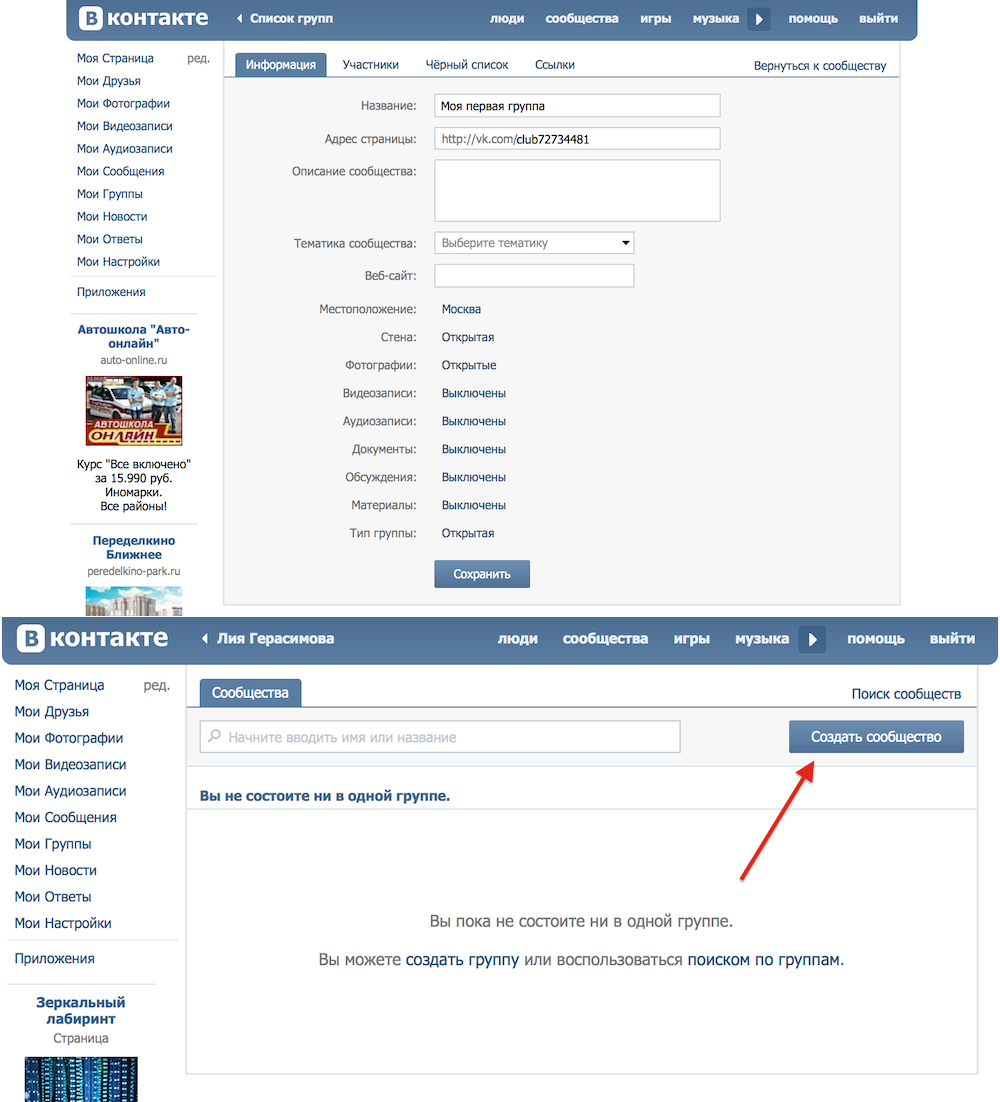
При переходе к любой из этих коллекций вы увидите раскрывающийся список этой группы. Вы пойдете сюда, чтобы создать новую группу в любой коллекции, например. Сегодня я буду работать здесь, в коллекции Контакты.
После создания новой группы вам нужно будет дать ей имя. Сделайте это в поле «Добавить имя группы» вверху слева. Вы можете назвать группу как хотите — «Крутые люди», «Фанаты Packers», «The BeeGees». Мир это твоя жемчужина.
После сохранения группы вы будете использовать это имя для поиска в раскрывающемся списке.
Теперь давайте настроим некоторые критерии.
Думайте о группе как о сохраненном поиске. Какое бы поле вы ни использовали для поиска, это поле, которое вы выберете для состояния своей группы. Поэтому, если вы хотите создать группу контактов, проживающих в Пасадене, вы будете основывать группу на поле своего города.
Выберите свое поле, затем выберите условие, которое соответствует тому, что вы ищете.
 Итак, в примере с Пасаденой вы бы использовали условие «Равно», потому что, ну, вы ищете контакты, поле города которых равно Пасадине.
Итак, в примере с Пасаденой вы бы использовали условие «Равно», потому что, ну, вы ищете контакты, поле города которых равно Пасадине. Теперь добавьте «Пасадена» в последнее поле. Если вы хотите увидеть людей из Пасадены или Дейтона, вы всегда можете добавить сюда еще одно значение, чтобы получить и то, и другое.
При желании вы можете усложнить задачу, добавив здесь дополнительные условия.
Возможно, вы хотите видеть только людей, которые живут в этих городах и купили определенный товар. В этом случае вы должны добавить что-то вроде «Купленный продукт содержит стандартное посещение ветеринара».
Почти готово, обещаю! Теперь наш последний шаг: установка разрешений.
Когда все условия установлены, взгляните в верхний правый угол настроек группы, чтобы найти раскрывающийся список «разрешения». По умолчанию будет написано «Только я могу просматривать и редактировать». Это означает, что когда вы создадите эту группу, никто другой в вашей учетной записи не сможет увидеть ее в раскрывающемся списке.

Но если вы не против открыть доступ другим пользователям, у вас есть два других варианта:
Во-первых, вы можете выбрать «Все могут просматривать и редактировать». Таким образом, ваша новая группа будет доступна всем в учетной записи, и люди смогут вносить любые необходимые изменения.
Или, если вы не настолько доверчивы, вы можете выбрать золотую середину и использовать «Только я могу редактировать, все могут просматривать». Это позволит вам поделиться группой с другими пользователями, но они не смогут вносить изменения в ваши условия.
Выбрав нужный вариант, сохраните его. Теперь он будет отображаться в раскрывающемся списке вашей группы, и им будут делиться все нужные люди.
Вот и все! Теперь вы знаете, как создавать группы записей в Ontraport. Помните, что все эти группы являются динамическими — это означает, что они будут автоматически обновляться, что означает меньше работы для вас.
Это мощная и уникальная функция, и теперь она в ваших руках.
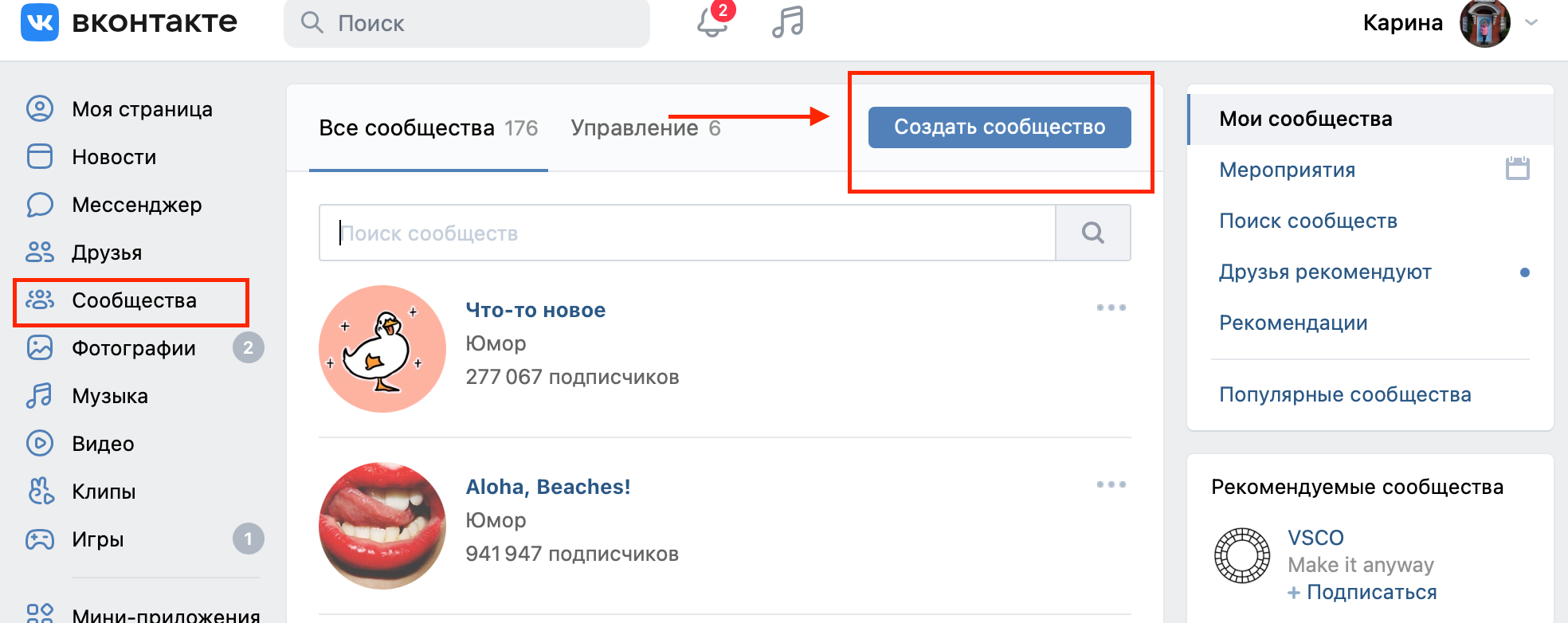
Но не обязательно останавливаться на достигнутом. Обязательно посмотрите видео «Панель действий + групповые действия», чтобы узнать больше о том, как максимально эффективно использовать свои группы.
Добавление групп контактов и управление ими
v2023.3
Последнее изменение 15 мая 2023 г.
Безопасность и навигацияБЕЗОПАСНОСТЬ Уровень безопасности с доступом к CRM и доступом к функциям Contact Group Manager
НАВИГАЦИЯ > CRM > Уведомить свои контакты > Контактные группы
Вы создаете новые и управляете существующими контактными группами на странице Менеджер контактных групп .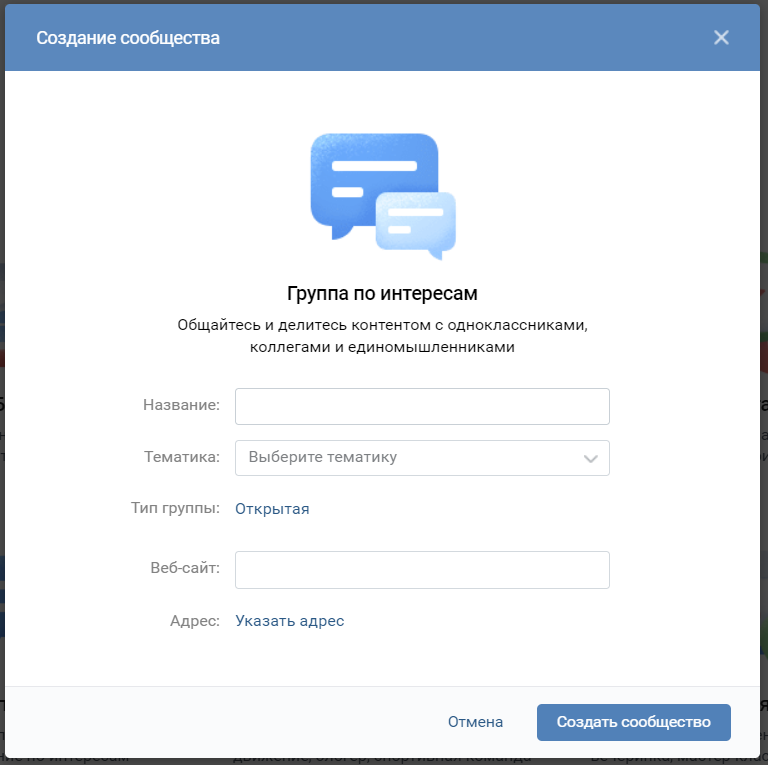
Добавление группы контактов
Перед добавлением контактов необходимо создать группу контактов.
- Чтобы открыть страницу, используйте пути в разделе «Безопасность и навигация» выше.
- В списке групп контактов щелкните New , чтобы открыть страницу New Contact Group .
- Введите Имя для группы. Новая группа активна по умолчанию.
- Нажмите Сохранить и закрыть .
- Новая группа открывается на странице Подробная информация о контактной группе .
 Отсюда вы можете добавить контакты в группу. См. Добавление участников в контактную группу.
Отсюда вы можете добавить контакты в группу. См. Добавление участников в контактную группу.
Управление группами контактов
Управление существующими группами контактов осуществляется из контекстного меню на странице Диспетчер групп контактов .
| Посмотреть контактную группу | Открывает страницу «Сведения о группе контактов» , на которой можно искать контакты, добавлять контакты в группу и удалять из нее контакты, а также выбирать действия с контактами для выполнения для контактов в группе. См. Управление членством в группе контактов. |
| Отправить электронное письмо этой контактной группе | Открывает страницу действий контакта в разделе электронной почты.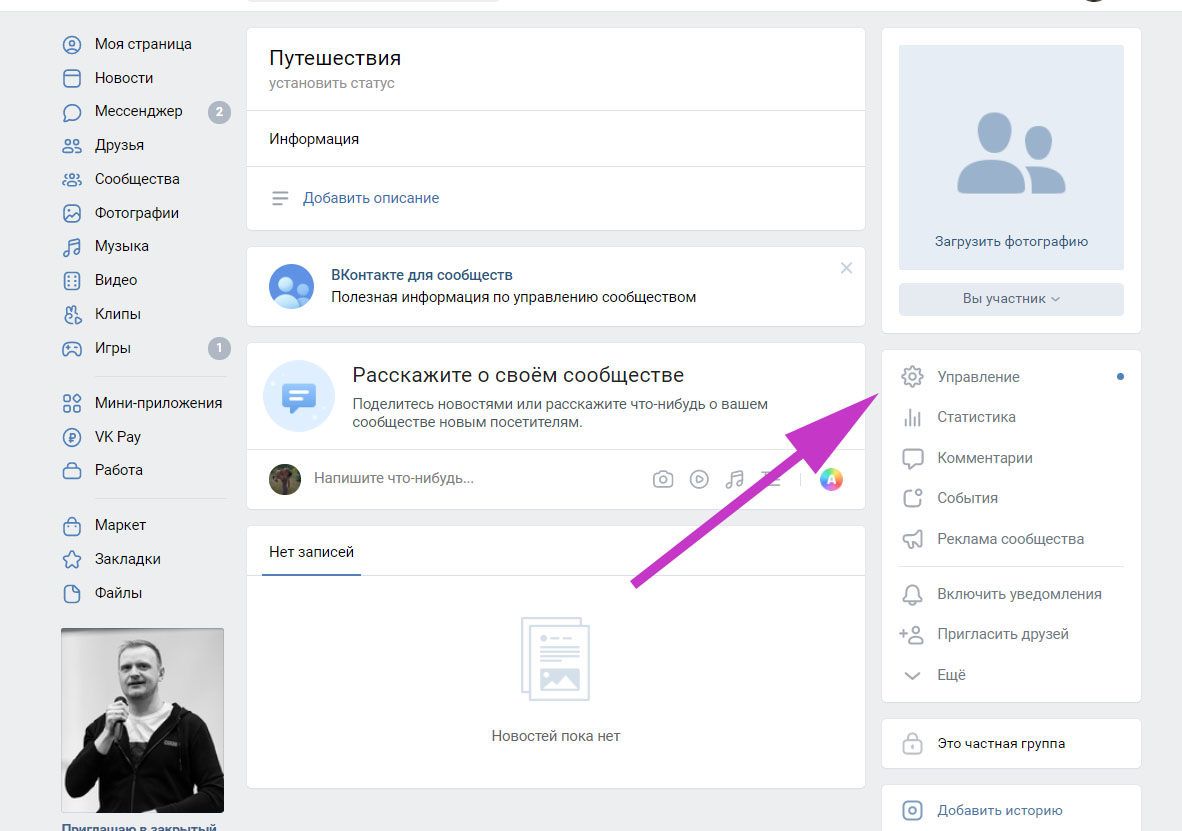 См. Создание и выполнение действий с контактами. См. Создание и выполнение действий с контактами. |
| Создать заметку для этой контактной группы | Открывает страницу действия контакта в разделе «Примечание». См. Создание и выполнение действий с контактами. |
| Создать задачу для этой контактной группы | Открывает страницу действий контакта в разделе «Задачи». См. Создание и выполнение действий с контактами. |
| Изменить контактную группу | Позволяет редактировать имя группы контактов и активировать или деактивировать группу. |
| Копировать контактную группу | Создает группу-дубликат с именем «Копия [имя исходной группы]», которая содержит все контакты, содержащиеся в исходной группе. |
| Активировать/деактивировать контактную группу | Изменяет активный статус выбранной группы. Неактивные контактные группы недоступны для использования. Они не отображаются ни в каких меню выбора, например, на странице «Добавить контакт в группу» или в групповом фильтре менеджера группы контактов. Они продолжают отображаться в списке групп контактов, но в столбце «Активные» не отображается галочка. |
| Удалить контактную группу | Удаляет выбранную группу. Когда вы удаляете группу контактов, вы удаляете список контактов, а не фактические контакты. Для опции удаления нет отмены. |
| Нужна помощь в устранении неполадок? Откройте справочную службу Kaseya | |
| Хотите поговорить об этом? Заходите на наш форум сообщества! | |
| Есть идея для новой функции? Хотите узнать о предстоящих улучшениях? Посетите форум идей! | |
| Предоставьте отзыв команде документации |
Была ли эта статья полезной?
Почему эта статья оказалась бесполезной? (отметьте все подходящие варианты)
Я не мог найти то, что искал.


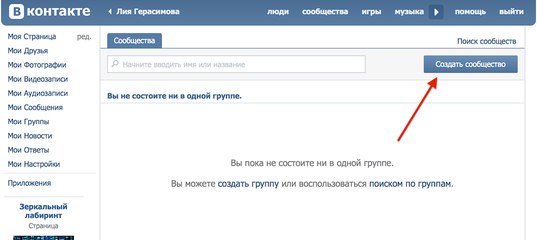 Отсюда вы можете добавить контакты в группу. См. Добавление участников в контактную группу.
Отсюда вы можете добавить контакты в группу. См. Добавление участников в контактную группу.